热门排行
- 阿里巴巴2022年全年裁员1.9万人;ChatGPT掀起全球AI人才争夺战
- 阿里巴巴2022年全年裁员1.9万人;ChatGPT掀起全球AI人才争夺战
- 阿里巴巴2022年全年裁员1.9万人;ChatGPT掀起全球AI人才争夺战
- 马斯克呼吁ChatGPT纳入监管?究竟存在哪些风险?分析师建议关注算力算法等赛道
- 马斯克呼吁ChatGPT纳入监管?究竟存在哪些风险?分析师建议关注算力算法等赛道
- 科技共振 交流共进——明华堂光华校友与北信源共议ChatGPT的“蝴蝶效应”
- 爆火的ChatGPT有何用?沪上侨界沙龙热议
- 爆火的ChatGPT有何用?沪上侨界沙龙热议
- 马斯克呼吁ChatGPT纳入监管?究竟存在哪些风险?分析师建议关注算力算法等赛道
- 竹间智能完成D轮融资,基于生成式AI新引擎发布类ChatGPT应用产品
- 关于ChatGPT,科技部发声了!
- 券商“试水”ChatGPT,隐私与安全风险须警惕
- ChatGPT横空出世,人工智能法治化建设亟待“提档加速”
- ChatGPT来了,元宇宙走了?
- ChatGPT横空出世,人工智能法治化建设亟待“提档加速”
- ChatGPT板块企稳反弹 汤姆猫大涨8%
- ChatGPT备受关注 全球金融数字化转型加速
- ChatGPT,将元宇宙拍在沙滩上?
- ChatGPT爆火,是AI的“狂飙”吗?
- OpenAI 联合创始人:ChatGPT 是一个糟糕的产品
- 哲学学者余明锋:ChatGPT的回答追求正确,真正的人文教育并非如此|专访
- 集成ChatGPT,百炼智能助力B2B企业提升营销ROI
- 蹭ChatGPT热度年入百万?腾讯出手 多个公众号被封
- 索信达邵俊:ChatGPT的出现加速AI在金融场景的融合应用
- 关注 | 学者聚焦ChatGPT带来的新课题
- 必应版ChatGPT竟爱上用户并引诱其离婚!微软:15个以上问题会疯
- ChatGPT大热,杭州高二男生拒绝上学:“以后都是人工智能了,我努力读书还有啥用?”
- 写新闻、编代码,智能到头皮发麻……ChatGPT真能抢饭碗?
- 三大运营商大象也起舞 中国版ChatGPT热度推高算力需求
- 网传杭州3月1号取消限行?假的!是ChatGPT写的!
- ChatGPT是继互联网和iPhone之后的第三次革命
- 2022净利预计腰斩,掌阅欲借ChatGPT讲新故事
- 虚拟人能否靠ChatGPT迎来巨大突破?
- AIGC反复活跃 ChatGPT概念股大涨 业绩股价却大幅背离
- ChatGPT不是一天建成的:人类如何用66年实现今天的AI聊天?
- 对标ChatGPT|盘和林:国内企业盲目蹭热点只会影响用户体验
- 香港科技大学讲席教授许彬:ChatGPT助力教育及文旅元宇宙发展
- 别担心,ChatGPT说它目前还不会酿酒
- 华西证券:ChatGPT开启新一轮科技革命 或将引发AI算力“军备竞赛”
- 是时候给ChatGPT们降降温了
- ChatGPT引热潮 距离落地银行业务场景有多远
- ChatGPT爆火,元宇宙冷宫?腾讯、字节跳动这么说……
- 华西证券:ChatGPT开启新一轮科技革命 或将引发AI算力“军备竞赛”
- 什么样的奇葩资本才能孕育出ChatGPT?
- 没事儿别瞎聊,小心上当!警方提醒:ChatGPT爆火,这几件事需提高警惕
- ChatGPT制造商OpenAI称正在努力减少偏见和不良行为
- 沾上ChatGPT概念股价上演四连板 宁夏建材称重组标的不涉及相关产品和服务
- 监管出手降温,ChatGPT概念股回踩开始了
- ChatGPT不是一天建成的:人类如何用66年实现今天的AI聊天?
- ChatGPT引热潮 距离落地银行业务场景有多远
ps怎么用通道抠图【PS使用技巧分享】
大家好!我是“会PS修图的美仙姐姐”。
今天给大家带来的是一个抠图教程,可以说是通道抠图中非常简单的了,零基础小白也可以学完的技巧;
之前也有分享了几种抠图方法,而今天的抠图方法虽然不适合于任何图片,但对于单色背景且主体与背景颜色对比明显的图片来说,是非常适合的;
也是初学者在抠图道路上必学的基础。
教程制作简单易学,能让每个学者快速入手,喜欢的朋友记给我点赞、评论并转发哦!
话不多说,下面就开始讲解了,记得跟着操作哟!
第一步:在PS软件中打开素材,并且按ctrl+j复制一个图层,(复制图层只是平时为了避免出错而不影响原图,这一步也不是并做不可)
如下图所示:
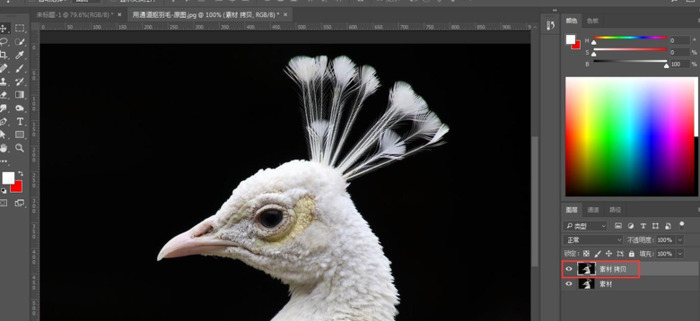
第一步,复制原图
第二步:通道选择
打开通道,然后选择主体与背景对比最强的通道来做抠图选区,这张图的红、绿、蓝通道其它区别不是很大,红通道是相对明显,所以我选择的是红通道,拷贝一下红通道,如下图所示:
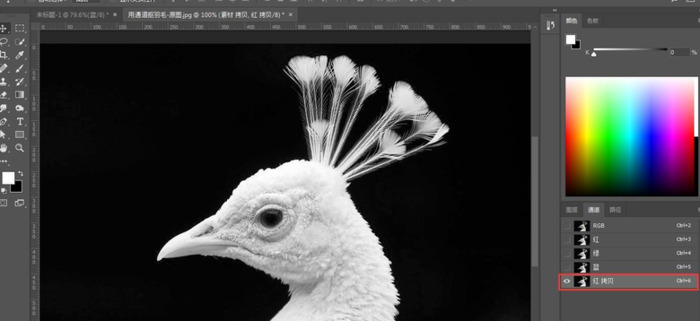
第二步,通道选择
第三步:加深颜色对比
为了得到干净的选区,需要将主体与背景颜色加深对比,这里也就黑、色两色,两个颜色都尽量调到高深,黑的更黑,白的更白;
在这里用色阶来做调整,打开图像菜单——调整——色阶,或者直接用快捷键“ctrl+l”打开色阶调整窗口,如下图所示:
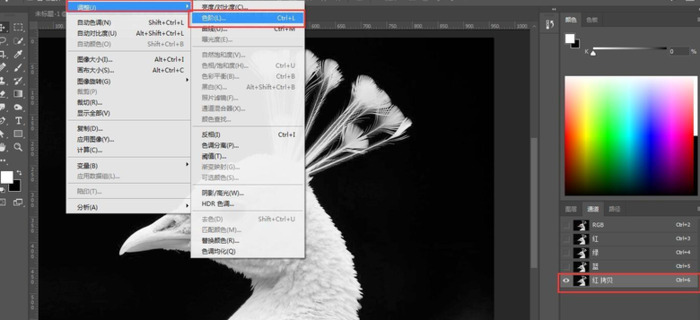
第三步:色阶调整窗口打开方式
色阶调整如下图所示:黑色部分稍微添加,右边的白场可以尽量往左边拖,操作时也不需要按我这里的数值,这时候图片的右下角有一块白色,等下做选区时减去就行,对抠图无影响。
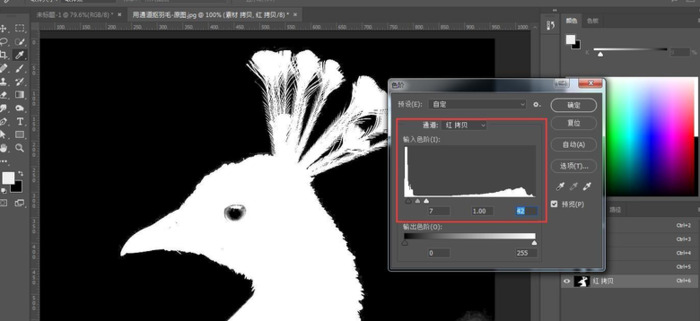
色阶调整效果
第四步:建立选区
单击通道下方第一个图标——载入选区,这时候孔雀的眼睛因为有黑色,所以有部分区域没有被选上,而图片右下角那块白色的区域被选上了,眼睛的区域需要添加,右下角的白色块刚需要减少;
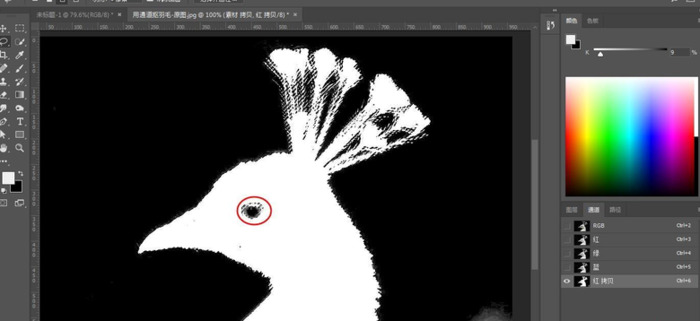
第四步:载入选区显示
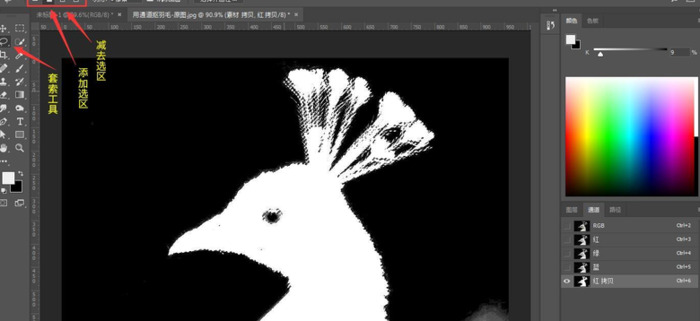
第四步,最终选区
第五步:选择RGB通道
做好选区之后,需要点击RGB通道,这一步很关键,因为我们最终要抠出的主体是原图上的有色彩的孔雀;
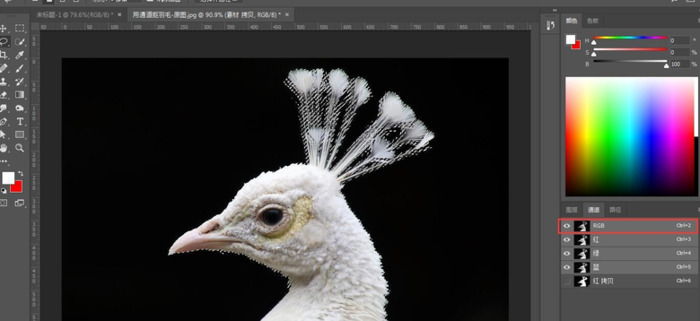
第五步:选择RGB通道
第六步:完成抠图
返回图层,并且按快捷键ctrl+j,得到抠出的孔雀图层(图层1),如下图所示:
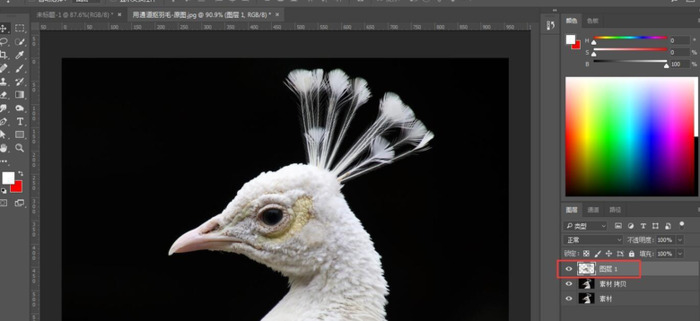
第六步,完成抠图
第七步:观察效果
新建一个背景图层,为了方便查看抠图效果,我们通常填充鲜艳的单色背景;
这时候,很明显的看到,抠图来的孔雀主体并不干净,带了黑色的环境色,这在我们平时用其它方法抠图,也会出现的问题;
那如果我们要更换的背景不是黑色或接近黑色,就要将黑边去除。
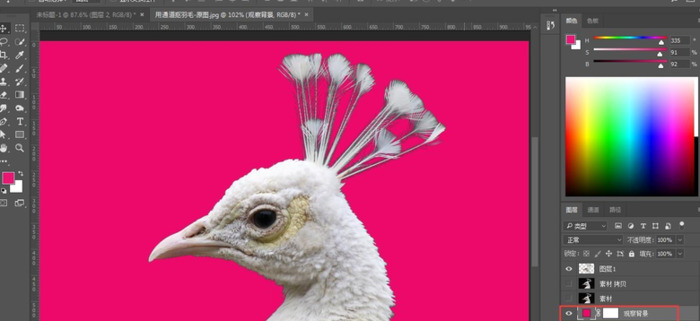
第七步:观察效果
第八步:去黑边,得到最终效果
在图层1上方,新建一个图层,因为孔雀羽毛是白色,所以填充白色,并且需要添加图层蒙版,按住ALT键的同时,鼠标单击图层右下角的“添加图层蒙版”,得到黑色的图层蒙版,并且创建剪切蒙版;如下图:
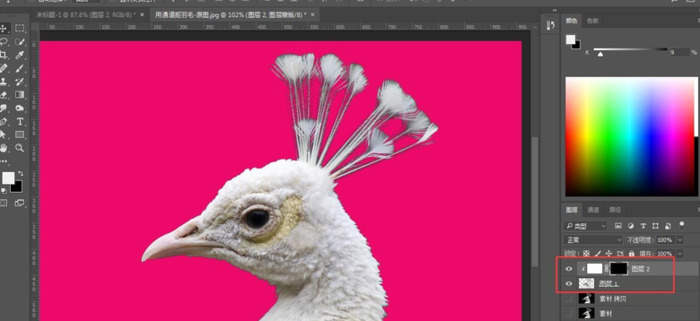
第八步,建立图层蒙版
黑色的图层蒙版是隐藏,白色的图层被隐藏了,所以看不到效果;
这时候,需要用白色画笔擦拭有黑边的地方,这样白色的图层被擦拭的地方显示出来,直接覆盖了黑边,就达到了去除黑色的效果;
除了孔雀头上的羽毛,其它边缘注意画笔的大小,只将黑边去除就行,不要擦拭多余的地方;
效果如下图:
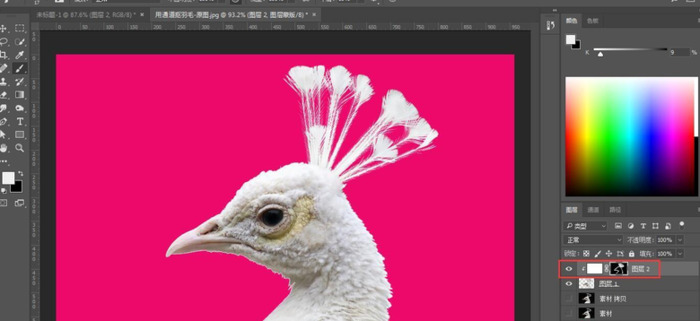
第八步,去黑边效果
第九步:提亮颜色,得到最终效果
受环境色的影响,孔雀身上有些黑,特别是在与头上的羽毛对比时,看起来很不协调;
这时候还是要调整一下提亮白色,我通常喜欢用柔光图层来做调整;
新建一个空白图层,将图层模式改为“柔光”,然后用白色的画笔工具,在需要提亮的地方擦拭,注意调整画笔的不透明度。
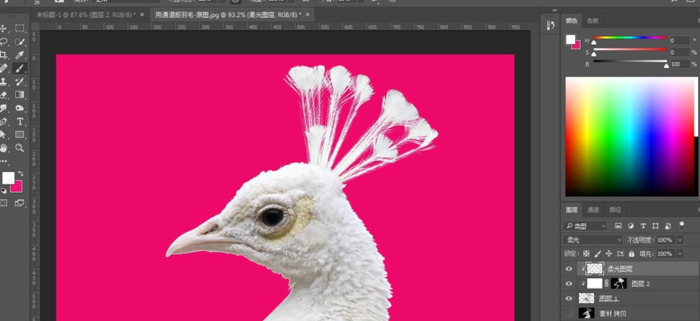
第九步,提亮颜色,得到最终效果

最终抠图效果图
为了再次检测是否去除了全部黑边,这时候可以换一个浅色的背景,如果还有黑边,继续用白色的画笔在图层蒙版上擦拭。

最终抠图效果图2
素材原图:

素材原图
教程结束后,我们来做个抠图总结:
今天所用的通道抠图,与之前分享的图层混合模式抠图,
其实原理是一样的,就是将需要抠出的主体与背景色分离,而分离前两者颜色需要调整鲜明的对比。
有黑边的情况会跟平时我们用调整边缘抠毛发时,颜色过浅的问题,
今天的教程,因为孔雀的羽毛是白色,所以直接用白色的画笔擦拭,
在毛发抠图或颜色不是白色的情况,可以用画笔吸取就近的颜色擦拭。
喜欢美仙姐姐的文章请点赞、关注,并分享给更多有需要的朋友!
大家有什么想学习的PS相关教程或技巧,也欢迎在下面留言,会继续分享更多有用的教程。
祝大家学习愉快,我们下次再见!
PS教程-用图层混合模式,给杨幂单色照片抠图
零基础学电商设计并就业?告诉你四个半月学成的方法
快速选择,调整边缘抠图方法
制图网(www.makepic.net),专业的logo免费设计在线生成网站,全自动智能化logo设计,商标设计,logo在线生成!
欢迎使用制图网制作属于您公司自己的logo,不仅专业而且经济实惠,全方位满足您公司品牌化、视觉化的需求。

 只需简单一步,使用微信扫码(或长按识别二维码)并在任一小程序首页根据提示获取激活码!
chatGPT中文网页版,无需注册,快来体验全网最火爆的人工智能应用!
只需简单一步,使用微信扫码(或长按识别二维码)并在任一小程序首页根据提示获取激活码!
chatGPT中文网页版,无需注册,快来体验全网最火爆的人工智能应用!刻字印章刻章子定刻光敏盖章印订制(淘宝商家)

 只需简单一步,使用微信扫码(或长按识别二维码)并在任一小程序首页根据提示获取激活码!
chatGPT中文网页版,无需注册,快来体验全网最火爆的人工智能应用!
只需简单一步,使用微信扫码(或长按识别二维码)并在任一小程序首页根据提示获取激活码!
chatGPT中文网页版,无需注册,快来体验全网最火爆的人工智能应用!刻字印章刻章子定刻光敏盖章印订制(淘宝商家)


